Visualizzazione attività
| Visualizzazione attività software | |
|---|---|
| Genere | Desktop virtuale (non in lista) |
| Sviluppatore | Microsoft |
| Sistema operativo | Microsoft Windows |
| Licenza | (licenza non libera) |
Visualizzazione attività è uno switcher di attività e un sistema desktop virtuale introdotto in Windows 10 ed è tra le prime nuove funzionalità di Windows 10. Visualizzazione attività consente all'utente di individuare rapidamente una finestra aperta, nascondere rapidamente tutte le finestre e mostrare il desktop e gestire le finestre su più monitor o desktop virtuali. Facendo clic sul pulsante Visualizzazione attività sulla barra delle applicazioni o scorrendo dal lato sinistro dello schermo vengono visualizzate tutte le finestre aperte e consente agli utenti di passare da una all'altra o di passare tra più aree di lavoro. È stato presentato in anteprima per la prima volta il 30 settembre 2014 a un evento stampa di Windows 10 nel centro di San Francisco.[1]
Applicazioni simili[modifica | modifica wikitesto]
Effetti simili vengono utilizzati su altri sistemi operativi.
Windows 3.0 ha introdotto per la prima volta uno switcher di finestre nel 1990. Usando Alt+Tab ⇆, gli utenti potevano vedere una vista appiattita di tutte le finestre aperte. Da allora, ogni versione di Windows ha fornito anche questa funzionalità di cambio finestra. Windows Vista e Windows 7 forniscono una funzionalità aggiuntiva denominata Windows Flip 3D, che ha uno scopo sostanzialmente simile. Flip 3D consente all'utente di sfogliare tutte le finestre aperte con una prospettiva 3D. Un aspetto negativo di questo metodo è che la maggior parte delle finestre anteriori copre una parte significativa delle altre finestre, a differenza di Mission Control (macOS). D'altra parte, ciò consente all'utente di vedere il contenuto della maggior parte della finestra anteriore, mentre ciò può essere difficile in Mission Control, soprattutto se l'utente ha un gran numero di finestre aperte. Window Desktop Manager di Vista espone un'API pubblica che consente a qualsiasi applicazione di accedere alle stesse rappresentazioni in miniatura utilizzate da Flip3D, quindi esistono numerosi componenti aggiuntivi di terze parti in grado di fornire funzionalità simili a Mission Control in Vista. Pochissime applicazioni di terze parti, come Emcee Desktop Organizer, forniscono Mission Control come organizzazione di finestre simili in "stack" visivi o supportano le app "Immersive" di Windows 8.
Il software Intellipoint di Microsoft per i mouse di Microsoft ha una funzione simile a Mission Control.[2] in quanto funziona anche con immagini live di Windows, piuttosto che rappresentazioni statiche. Inoltre, esistono diverse applicazioni Windows freeware per emulare la funzionalità di Mission Control.
Compiz e KWin gestiscono le finestre di compositing per i sistemi che utilizzano X Window System. Entrambi includono plugin simili a Mission Control: il plugin di scala in Compiz e l'attuale effetto di Windows in KWin. Anche Skippy svolge funzioni simili a Mission Control.
A partire dalla versione 3.0, l'ambiente desktop GNOME ha ottenuto una nuova modalità chiamata "Panoramica", che viene utilizzata per avviare applicazioni e gestire aree di lavoro. In questa modalità, le finestre sono ridimensionate e disposte in modo simile al Mission Control per una rapida commutazione.
Chrome OS ha una modalità panoramica della finestra[3] che mostra un'anteprima di tutte le finestre aperte, disponibile premendo il tasto "cambio finestra" o scorrendo verso l'alto con 3 dita sul touchpad. Le finestre in modalità panoramica possono essere chiuse facendo clic su un pulsante di chiusura associato o selezionate facendo clic sulla miniatura della finestra, che chiude anche la modalità panoramica e porta in primo piano la finestra selezionata.
Per i sistemi Macintosh Classic o Legacy, il Finder Workspaces[4] gratuito offre funzionalità simili a Spaces.
Mission Control di macOS consente all'utente di individuare rapidamente una finestra aperta, nascondere rapidamente tutte le finestre e mostrare il desktop e gestire le finestre su più monitor o desktop virtuali. Questo è attivato dal tasto F3 o F9 sulle tastiere più vecchie. Su Apple Magic Mouse o touchpad multi-touch, questo può essere attivato tirando su il trackpad con tre o quattro dita. Mission Control ha riprogettato ampiamente questa funzione per mostrare tutti i desktop in esecuzione.
Note[modifica | modifica wikitesto]
- ^ Cade Metz, Microsoft Unveils New Operating System, Dubbed Windows 10, su Wired, Conde Nast, 30 settembre 2014.
- ^ Mouse and keyboard hardware, su microsoft.com (archiviato dall'url originale il 6 marzo 2011).
- ^ Joey-Elijah Sneddon, The New Overview Feature in Chrome OS, su OMG! Chrome!, 30 agosto 2013.
- ^ Finder Workspaces 2.2, su mac.softpedia.com (archiviato dall'url originale il 19 marzo 2014).
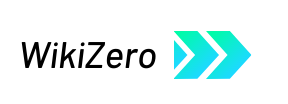

 French
French Deutsch
Deutsch